Liên kết 2 tài khoản Facebook được không? Cách lưu dữ liệu Facebook cũ – friend.com.vn
Deprecated: trim(): Passing null to parameter #1 ($string) of type string is deprecated in /home/caocap/public_html/wp-content/plugins/fixed-toc/frontend/html/class-dom.php on line 98
Một số bạn chắc hẳn đã thắc mắc liệu có cách nào đồng bộ hóa nhiều hay hai tài khoản Facebook với nhau hay không. Cho đến thời điểm hiện tại (cập nhật ngày 22/7//2021), Facebook vẫn chưa có chính sách hỗ trợ trường hợp này. Tuy nhiên nếu bạn muốn sử dụng một tài khoản nhưng vẫn giữ dữ liệu của cả hai tài khoản thì hãy tham khảo bài viết này nhé!
1. Đồng bộ 2 tài khoản Facebook có được không?
Tại thời điểm hiện tại (cập nhật ngày 22/7//2021),vì việc duy trì nhiều tài khoản cá nhân là vi phạm Tiêu chuẩn cộng đồng nên Facebook không hỗ trợ khả năng đồng bộ liên kết 2 tài khoản. Tuy nhiên, bạn có thể chuyển về một tài khoản theo cách thủ công và giữ lại thông tin quan trọng với mình.
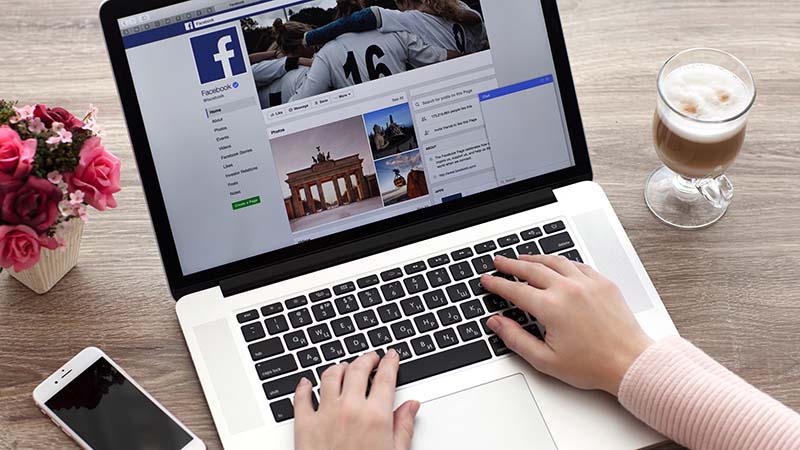 Đồng bộ 2 tài khoản Facebook
Đồng bộ 2 tài khoản Facebook
2. Cách đồng bộ dữ liệu thủ công giữa 2 tài khoản Facebook
Cách làm dưới đây có thể thực hiện trên cả điện thoại hoặc máy tính từ nhiều nền tảng. Cách làm sẽ tương tự như hướng dẫn nhưng giao diện có khác đôi chút.
Kết bạn từ tài khoản phụ sang tài khoản chính
Việc này sẽ giúp bạn duy trì được số lượng cũng như mối quan hệ với bạn bè trên mạng xã hội trong tài khoản cũ.
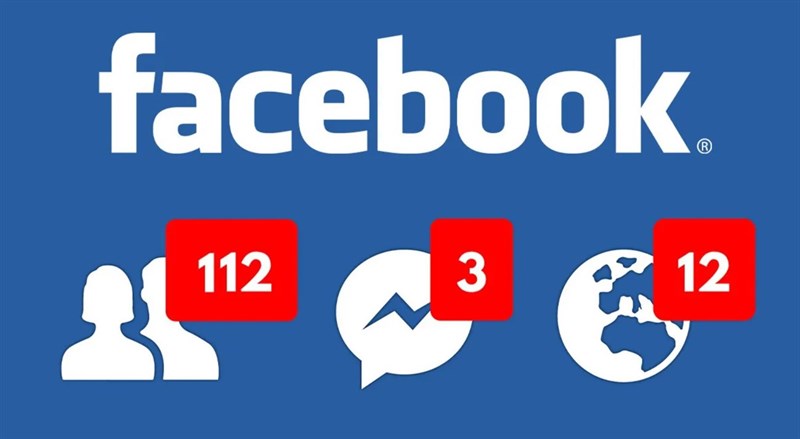 Kết bạn từ tài khoản phụ
Kết bạn từ tài khoản phụ
Tải dữ liệu từ Facebook về máy
Hướng dẫn cách làm:
Bước 1: Vào Facebook > Biểu tượng 3 gạch ngang > Cài đặt và bảo mật > Cài đặt > Tải thông tin của bạn xuống.
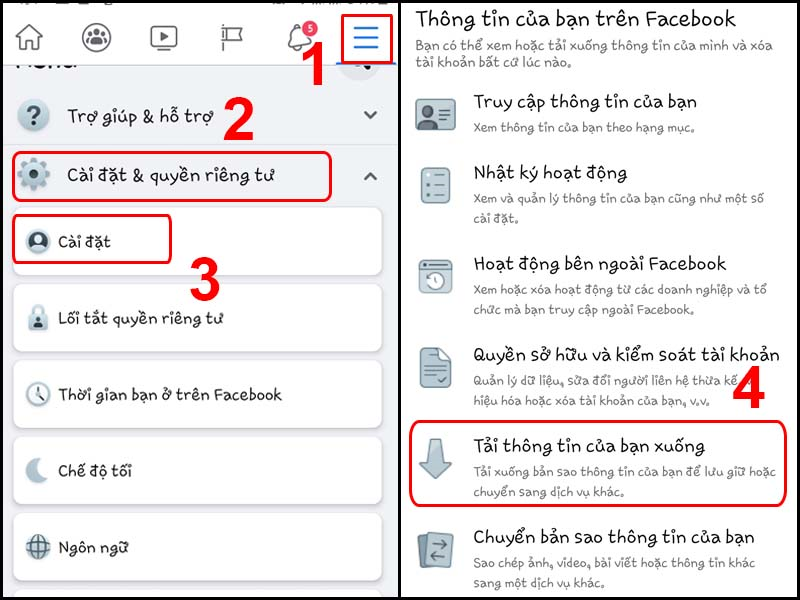 Vào phần Tải thông tin của bạn xuống
Vào phần Tải thông tin của bạn xuống
Bước 2: Chọn loại dữ liệu muốn tải. Các mục bạn nên chọn để tải: Bài viết, Tin nhắn, bộ sưu tập và mục đã lưu, Trang đã thích, Nhóm, Thông tin cá nhân, bạn bè và người theo dõi.
Sau đó nhấn Tạo file để sao lưu dữ liệu. Bạn có thể xem và thêm một cách thủ công các dữ liệu này trên tài khoản mới của mình.
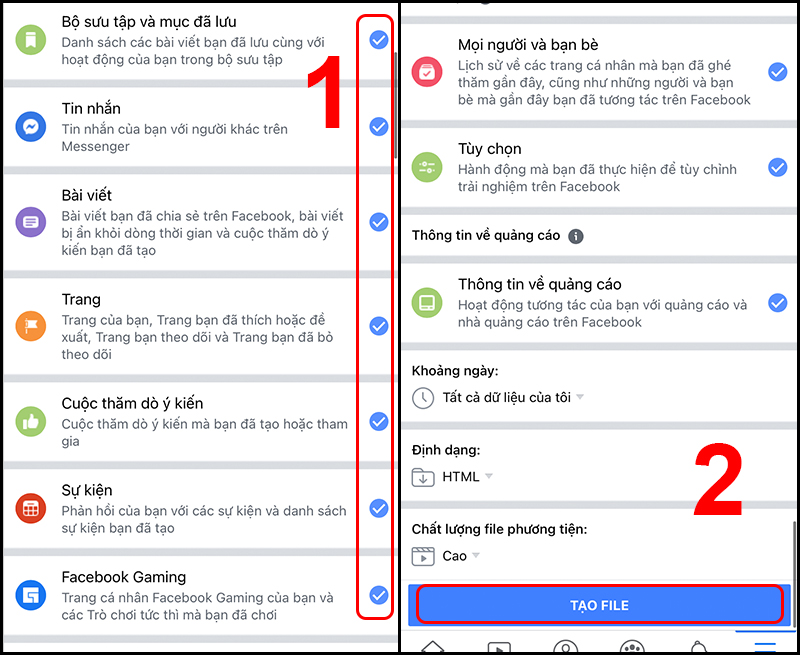 Chọn mục bạn muốn tải xuống từ tài khoản cũ
Chọn mục bạn muốn tải xuống từ tài khoản cũ
Xem thêm:
- Cách lấy lại mật khẩu Facebook không cần email và số điện thoại (2021)
Thêm quyền trang cho tài khoản mới
Nếu bạn quản lý Nhóm hoặc Trang bất kỳ ở tài khoản cũ, hãy thêm tài khoản mình giữ lại vào Nhóm hoặc Trang đó với vai trò quản trị viên trước khi xóa hoặc ngừng sử dụng tài khoản cũ.
Để thêm quyền cho tài khoản mới, bạn vào Cài đặt của trang > Chọn Vai trò trên Trang > Nhập tên tài khoản Facebook mới, hoặc email vào ô > Chọn quyền cho tài khoản > Bấm Thêm để hoàn tất.
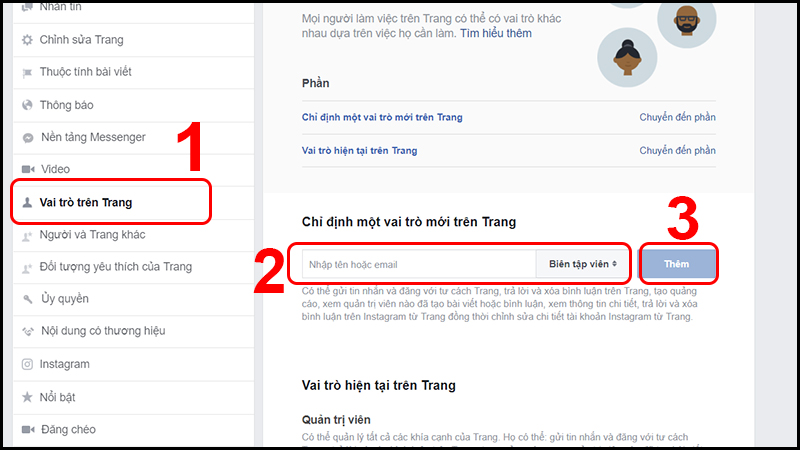 Thêm quyền trang cho tài khoản mới
Thêm quyền trang cho tài khoản mới
3. Trả lời một số câu hỏi liên quan
– Thông tin Facebook cũ đã tải về có thêm vô tự động trên tài khoản mới được không?
Không thể. Mọi thao tác đều phải làm thủ công bởi vì Facebook hiện tại ( cập nhật ngày 22/7/2021) không hỗ trợ thêm thông tin tự động. Dữ liệu khi tải về chỉ có thể dùng để xem và thực hiện thao tác thêm thông tin thủ công vào tài khoản mới.
– Có thể đăng lại những status cũ vào những ngày cũ không?
Không thể. Facebook chỉ có thể đăng status ngay lập tức hoặc hẹn giờ đăng, không thể đăng trong quá khứ được.
Tham khảo sản phẩm laptop đang được kinh doanh tại Thế Giới Di Động để bạn lướt Facebook cũng như thực hiện các tác vụ khác mượt mà:
- Trả góp 0%
 Có Không
Có Không
Cám ơn bạn đã phản hồi

Xin lỗi bài viết chưa đáp ứng nhu cầu của bạn. Vấn đề bạn gặp phải là gì?
Đang làm gặp lỗi, không có trong hướng dẫn Đã làm nhưng không thành công Bài viết không đúng nhu cầu Bài viết đã cũ, thiếu thông tin GỬI 
- Share CrocoBlock key trọn đời Download Crocoblock Free
- Cung cấp tài khoản nghe nhạc đỉnh cao Tidal Hifi – chất lượng âm thanh Master cho anh em mê nhạc.
- Cách dịch trực tiếp trên màn hình điện thoại iPhone cực kỳ tiện lợi
- Hình ảnh hoạt hình dễ thương về tình yêu
- Quy trình tuyển dụng nhân viên – Quy trình trong tuyển dụng nhân sự
- HƯỚNG DẪN CHƠI AMONG US CHO NGƯỜI MỚI BẮT ĐẦU | NoxPlayer
- X-Wave MP3 Cutter Joiner 3.0 Crack Serial Key 2022 [Latest]
Bài viết cùng chủ đề:
-
Acer Iconia B1-723 – Chính hãng | Thegioididong.com
-
Cách khắc phục lỗi Voz không vào được bạn không nên bỏ qua
-
Tắt mở màn hình iPhone cực nhanh, không cần phím cứng – Fptshop.com.vn
-
[SỰ THẬT] Review bột cần tây mật ong Motree có tốt không?
-
Chèn nhạc trong Proshow Producer, thêm nhạc vào video
-
Cách rút gọn link Youtube
-
Cách chuyển font chữ Vni-Times sang Times New Roman
-
Hack Stick War Legacy Full Vàng Kim Cương Tiền ❤️ 2021
-
Du lịch Thái Lan nên đi tour hay đi tự túc? – BestPrice
-
Cách reset Wifi FPT, đặt lại modem wifi mạng FPT
-
9 cách tra số điện thoại của người khác nhanh chóng, đơn giản – Thegioididong.com
-
Top 4 smartphone chạy chip Snapdragon 820 giá rẻ đáng mua – Tin công nghệ mới nhất – Đánh giá – Tư vấn thiết bị di động
-
Top 30 bộ phim Hàn có rating cao nhất mọi thời đại – Chọn Thương Hiệu
-
Top 9 game về chiến tranh Việt Nam bạn nên trải nghiệm ngay
-
EXP là gì? Ý nghĩa EXP trong game và các lĩnh vực khác
-
phần mềm encode sub – Chia sẻ thủ thuật phần mềm, máy tính, game mới nhất
 Có Không
Có Không